Steamクライアントでゲームを録画できないときの対処法をまとめました。

関連【詳説】ゲーマー歓喜、Steam録画機能の実践的な使い方
目次
録画モードを選択する
「録画モード」が「オフ/録画しない」になっていると録画できません。念のため設定を確認しましょう。
- 「Steam」→「設定」の順にクリックする。
- 「ゲームレコーディング」をクリックする。
- 「バックグラウンド」または「オンデマンド録画」のどちらかを選ぶ。
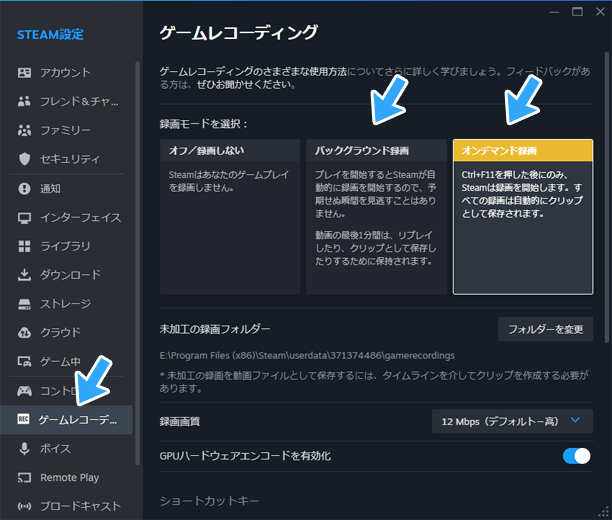
Steamオーバーレイを有効化する
無効だとオンデマンド録画できない
Steamオーバーレイが無効になっていると、オンデマンド録画を開始できません。
Steamオーバーレイとは、ゲームをプレイ中にShiftキー + Tabキーを押したときに表示される操作画面のことです。
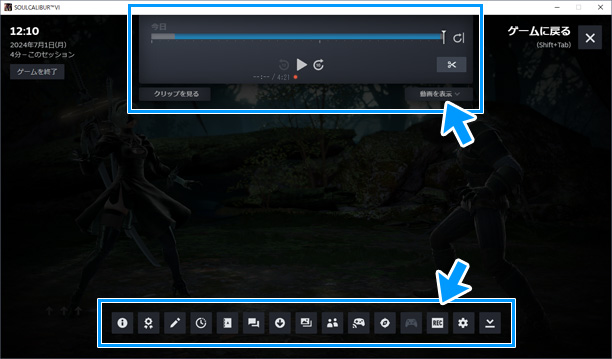
もし操作画面が表示されない場合は、Steamオーバーレイが無効になっています。このままではオンデマンド録画できません。
有効化する方法
Steamオーバーレイを有効化するには、まず「Steam」→「設定」の順にクリックします。
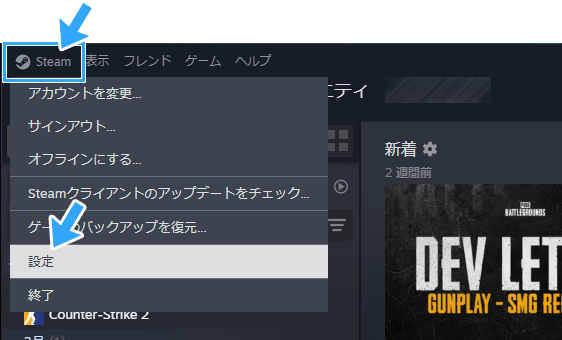
つぎに、「ゲーム中」→「ゲーム中にSteamオーバーレイを有効にする」をONにします。
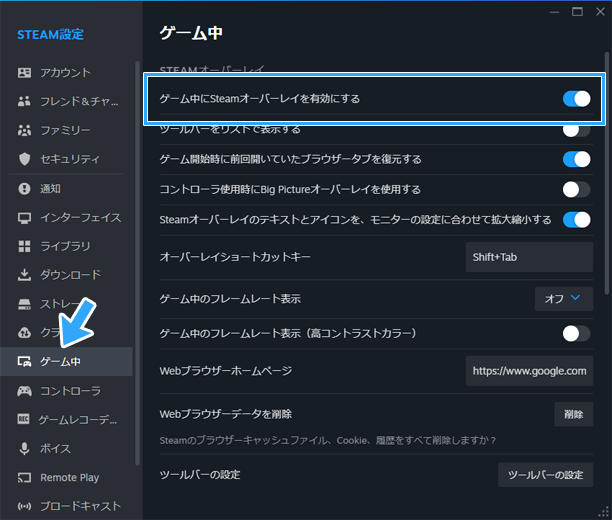
そして最後に、ゲームを再起動します。これをしないとSteamオーバーレイが有効になりません。
録画してみる
ゲームを再起動後、ゲームをプレイ中にShiftキー + Tabキーを押してください。
ゲーム画面上にSteamオーバーレイが表示されたでしょうか。表示されたならCtrlキー + F11キーでオンデマンド録画できます。
なお、バックグラウンド録画場合は、Steamオーバーレイが無効であっても問題ありません。
保存場所を確認する
録画できているにもかかわらず、録画できていないと誤解している可能性があります。
Steamクライアントで録画した場合、「表示」→「録画とスクリーンショット」で録画データを確認できるようになっています。
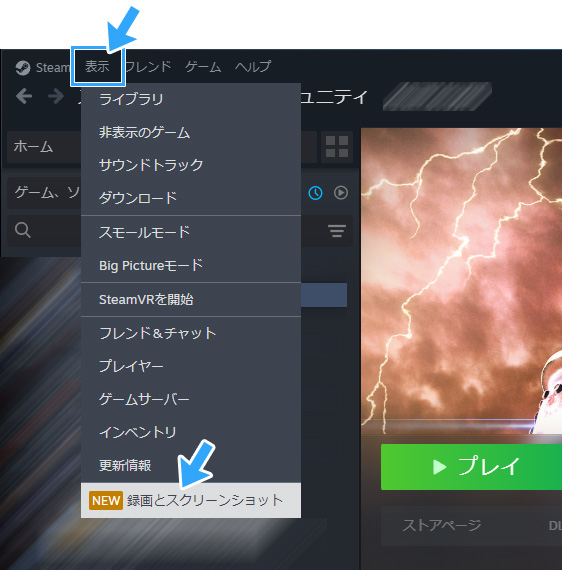
非Steamゲームの場合は
ゲームをライブラリーに追加
非Steamゲームの場合の場合、そのままでは録画できません。Steamオーバーレイ(上述)も表示されません。
ではどうすればよいのかというと、(1)非Steamゲームをライブラリーに追加し、(2)ライブラリーからゲームを起動しましょう。
やり方ですが、まずゲームを終了して「ゲーム」→「非Steamゲームをマイライブラリに追加」の順にクリックします。
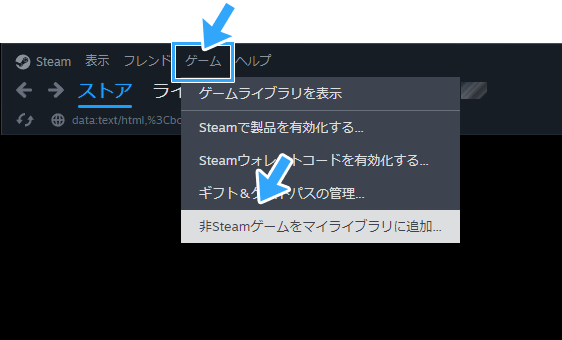
そして、表示された一覧、または「参照」から目的のゲーム本体を選択してください。
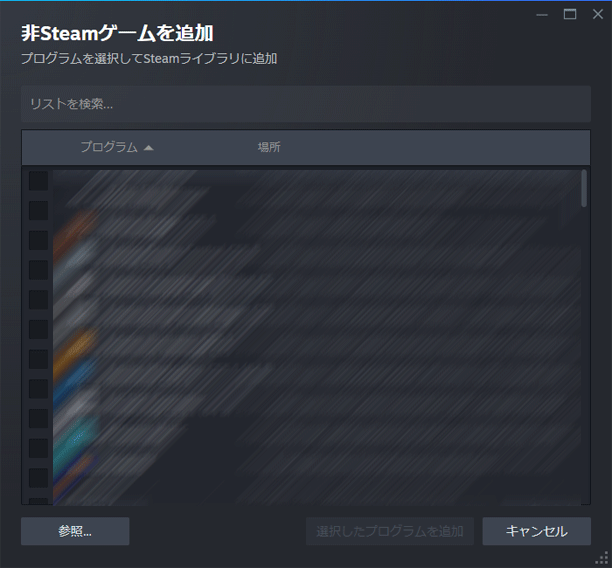
「選択したプログラムを追加」をクリックします。これでゲームがライブラリーに追加されました。
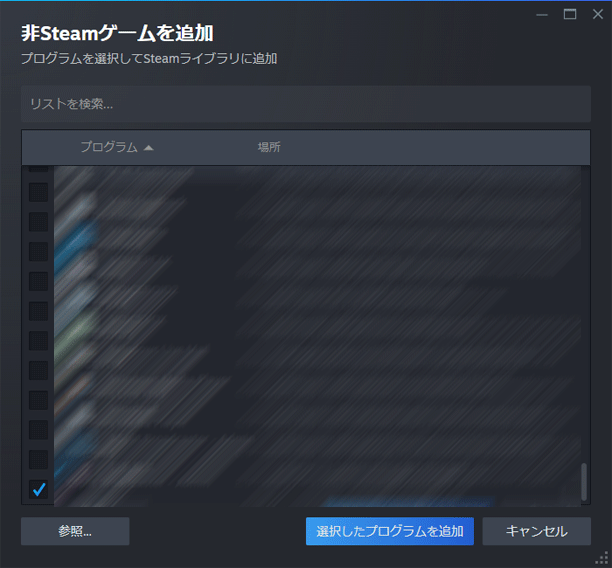
ライブラリーからゲームを起動
最後に、「ライブラリ」からゲームを起動させましょう。通常の起動方法だと非Steamゲームは録画できません。
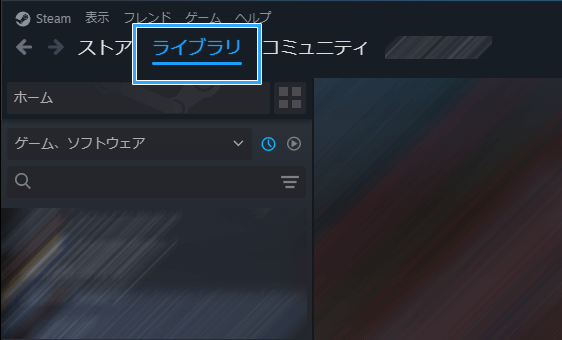
もしこの方法で録画できなかった場合は、Steamクライアントでは録画できません。別アプリを使って録画しましょう。
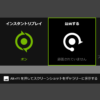

なお、ゲームをライブラリーから削除したい場合は、ゲーム上で右クリックして「管理」→「非Steamゲームをライブラリから削除」をクリックしてください。
2006年から15年以上、ゲーム実況のやり方の解説記事を書いています。書いた記事数は1,000本以上。ゲーム配信、ゲーム録画、動画編集の記事が得意です。
記事はていねいに、わかりやすく!ゲーム実況界の教科書をめざしています。
